Como abrir arquivos DLL no Windows 11

Esta postagem explica como abrir arquivos DLL no Windows 11 . Os arquivos DLL tendem a ser executados em segundo plano na maior parte do tempo. Eles estão ocultos em pastas específicas do programa e não requerem abertura em circunstâncias normais. No entanto, há situações em que pode ser necessário abrir e visualizar o conteúdo de um arquivo DLL. Embora possa ser um pouco complicado, é possível abrir arquivos DLL, visualizar seu conteúdo e editá-los em um computador com Windows 11/10.

O que é um arquivo DLL?
DLL , que significa Dynamic Link Libraries, é um tipo de formato de arquivo que contém código executável, dados, recursos e outros metadados . Esses arquivos são fundamentais para a funcionalidade do sistema operacional e servem como um repositório central de ferramentas, funções e rotinas que vários programas podem chamar simultaneamente para estender sua funcionalidade básica ou executar tarefas especializadas em um sistema operacional Windows.
Posso abrir um arquivo DLL no meu computador?
Os arquivos DLL são essencialmente bibliotecas que não devem ser abertas da mesma forma que você abre um documento PDF ou um arquivo de imagem. Abri-los requer programas especiais e conhecimento técnico adequado, e eles podem causar falhas inesperadas no sistema e em outros aplicativos se não forem tratados corretamente.
Como abrir arquivos DLL no Windows 11
Para abrir arquivos DLL no Windows 11/10, você pode usar uma destas ferramentas:
- Use um descompilador
- Utilize o Microsoft Visual Studio
Vamos ver isso em detalhes.
1]Abra arquivos DLL no Windows 11 usando um descompilador
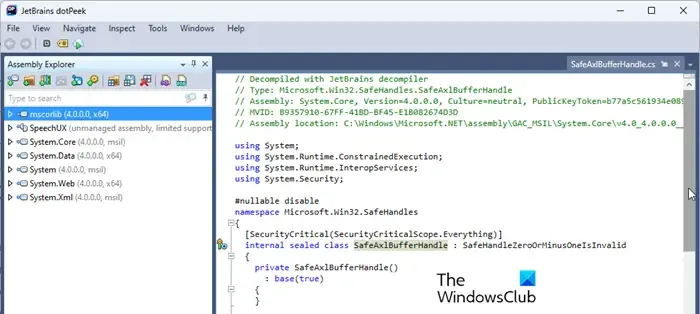
Um descompilador é um programa que traduz o código de máquina de volta em um código de linguagem de nível superior, que é legível por humanos. Você pode considerar usar dotPeek, ILSpy ou qualquer outro software descompilador gratuito para abrir arquivos DLL no Windows 11. Depois de baixar e instalar o programa, inicie-o e use o menu Arquivo para localizar e abrir o arquivo DLL em seu sistema.
Depois que a DLL for carregada , navegue pela estrutura do arquivo no descompilador para ler seu conteúdo. Você pode usar o Assembly Explorer para expandir cada nó ou clicar duas vezes em um nó para visualizar seu código.
A maioria dos descompiladores permite apenas abrir e visualizar o conteúdo de um arquivo DLL. Se quiser modificar o conteúdo do arquivo, você pode usar o Microsoft Visual Studio, conforme explicado na próxima seção.
2]Abra arquivos DLL no Windows usando Microsoft Visual Studio
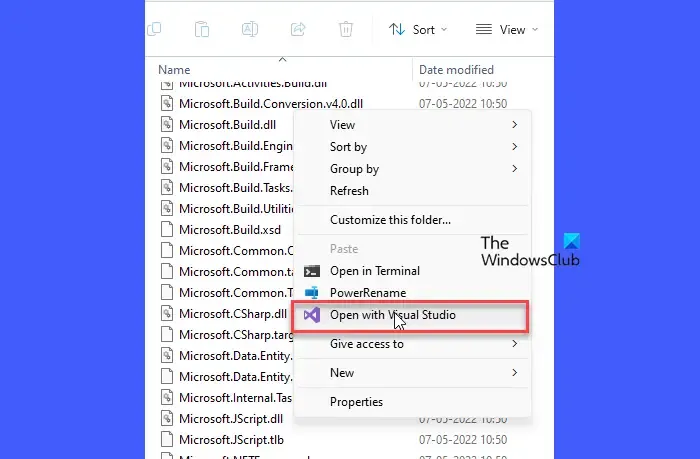
Se você tiver o Microsoft Visual Studio instalado em seu PC com Windows, poderá usá-lo para abrir, visualizar ou modificar arquivos DLL. Se ainda não o tiver instalado, você pode baixar e instalar uma versão compatível no site oficial da Microsoft.
Depois que o Visual Studio estiver instalado, você pode navegar até o local da DLL no File Explorer, clicar com o botão direito nele e selecionar Abrir com Visual Studio no menu de contexto.
Como alternativa, você pode criar um novo projeto no Visual Studio, clicar com o botão direito do mouse no projeto no Solution Explorer e selecionar Adicionar > Item Existente no menu de contexto. Em seguida, navegue até o local da DLL que deseja abrir, selecione-a e clique em Adicionar .
O arquivo será aberto no editor do Visual Studio em seu PC com Windows 11.
O Notepad ++ pode abrir arquivos DLL?
Embora você possa usar o Notepad ++ para abrir arquivos DLL, talvez não consiga visualizar o código funcional de uma forma legível. Isso ocorre porque os arquivos DLL são compilados em vez de armazenados em formato de texto simples. No entanto, se quiser analisar o código em nível binário, você pode instalar o plugin Hex Editor no Notepad++ para visualizar o conteúdo do arquivo em formato hexadecimal.



Deixe um comentário